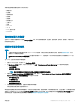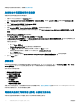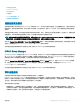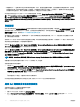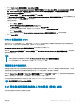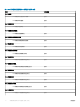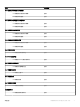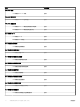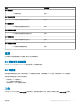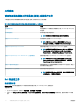Users Guide
系統特定圖表提供圖解並說明下列元件狀態:
• 實體介面
• 記憶體
• 電源供應器
• 感應器
• 處理器
• 儲存體元件
• 主機 NIC
• 授權
• PCIe/SSD
• SD 卡
• BIOS (僅限存貨)
• iDRAC NIC
儲存控制器元件階層
在任何 Dell 系統例項圖表檢視中展開 Storage (儲存) 元件,即可檢視實體磁碟、連接器、虛擬磁碟、控制器、感應器、外殼等元件
的狀態和健全狀況。
效能和電源監視檢視
註:
• 主機板使用情況指標僅支援部份第 13 代 PowerEdge 伺服器。如需更多效能資訊集合的資訊,請參閱效能集合規則。此外,
請啟用
Dell 伺服器效能規則。
• Dell Performance View (Dell 效能檢視) 會以圖形格式顯示 CPU、記憶體與 I/O 使用率的效能指數以及系統層級的 CUPS 指
數。
在
OpsMgr 主控台檢視效能和電源監視:
1 啟動 OpsMgr 主控台,然後按一下 Monitoring (監視)。
2 在 Monitoring (監視) 窗格中,針對下列檢視按一下 Dell > Performance and Power Monitoring (Dell 效能和電源監視):
• Dell 效能檢視
• 磁碟效能 - 授權 (%)
註: 所有伺服器與機架工作站監視 (授權)功能效能指標規則皆預設為停用。
3 若要檢視 System Board Usage (主機板使用情況) 指標,請按一下 Performance and Power Monitoring (效能和電源監視) >
System Board Usage (主機板使用情況) 即可進行下列檢視:
• CPU 使用情況 (%)
• IO 使用情況 (%)
• 記憶體使用情況 (%)
• 整體系統使用情況 (%)
4 從各效能檢視中選取計數器,並選取所需值的時間範圍。
為每個系統收集的資料以圖形格式表示。
單位監視會連續監視效能計數器兩個週期,以檢查它是否超出閾值。超過閾值時,伺服器會變更狀態,並產生警示。此單位監視預設
為停用。您可透過 OpsMgr 主控台的 Authoring (製作) 窗格覆寫 (啟用) 閾值。可於授權監視功能的 Dell Server (Dell 伺服器) 物件下
啟用單位監視。若要啟用單位監視的閾值,請參閱啟用效能和電源監視單位監視器。
伺服器與機架工作站監視 (授權) 功能
41